Якщо ви шукаєте простий і швидкий спосіб робити нотатки під час роботи на комп’ютері, вам не обов’язково завантажувати програмне забезпечення, щоб записувати речі. Windows пропонує кілька корисних інструментів для створення нотаток, щоб швидко записувати речі.
Якщо, як і у більшості людей, ваша пам’ять не ідеальна, ви можете використовувати ці інструменти, щоб нагадувати собі про важливі речі під час роботи. Ось п’ять простих способів робити нотатки в Windows 11 без завантаження програмного забезпечення.
1. Використовуйте Блокнот
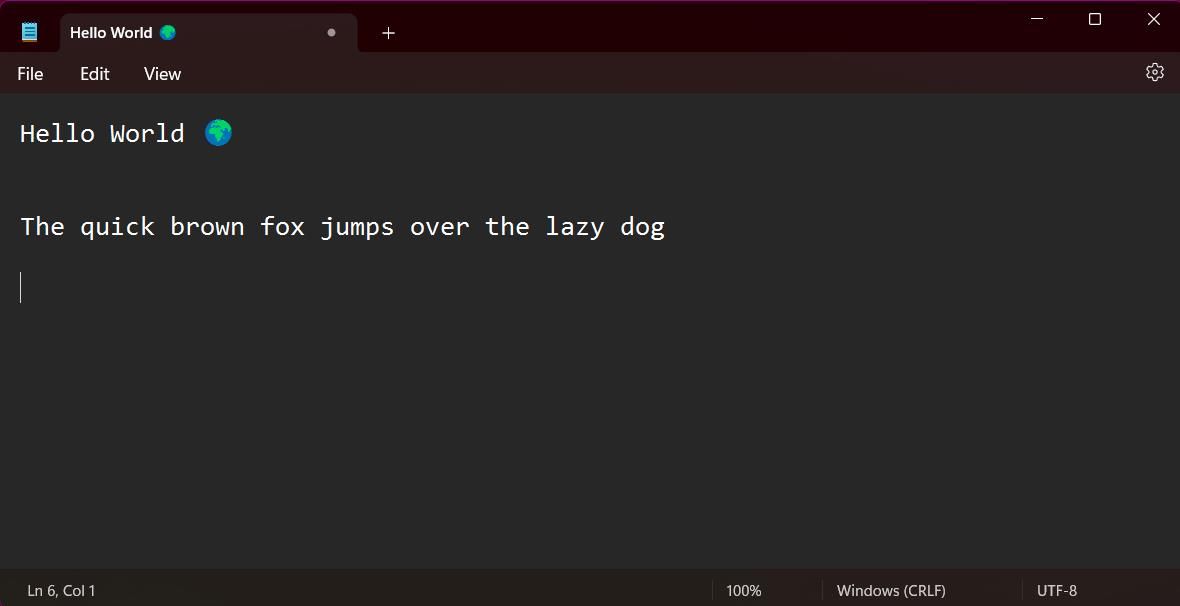
«Блокнот» — улюблений додаток для створення нотаток у режимі офлайн на ПК. Його простота подобається багатьом, хоча з моменту випуску Windows 11 Блокнот додав деякі додаткові функції, щоб допомогти вам писати. Блокнот тепер пропонує підтримку темного режиму та параметри зміни стилю та розміру шрифту.
Відкрити Блокнот у Windows 11 просто. Програма попередньо встановлена на всіх пристроях Windows. Натисніть клавішу Windows, щоб відкрити меню «Пуск», а потім знайдіть «Блокнот».
Якщо ви часто використовуєте програму, ви можете створити ярлик на робочому столі для швидшого доступу. Перейдіть до меню «Пуск», натисніть «Усі програми» та знайдіть «Блокнот» у алфавітному списку. Потім перетягніть програму в місце на робочому столі, щоб створити ярлик. Ви також можете швидше отримати доступ до Блокнота, закріпивши програму на панелі завдань Windows 11.
2. Робіть нотатки на WordPad
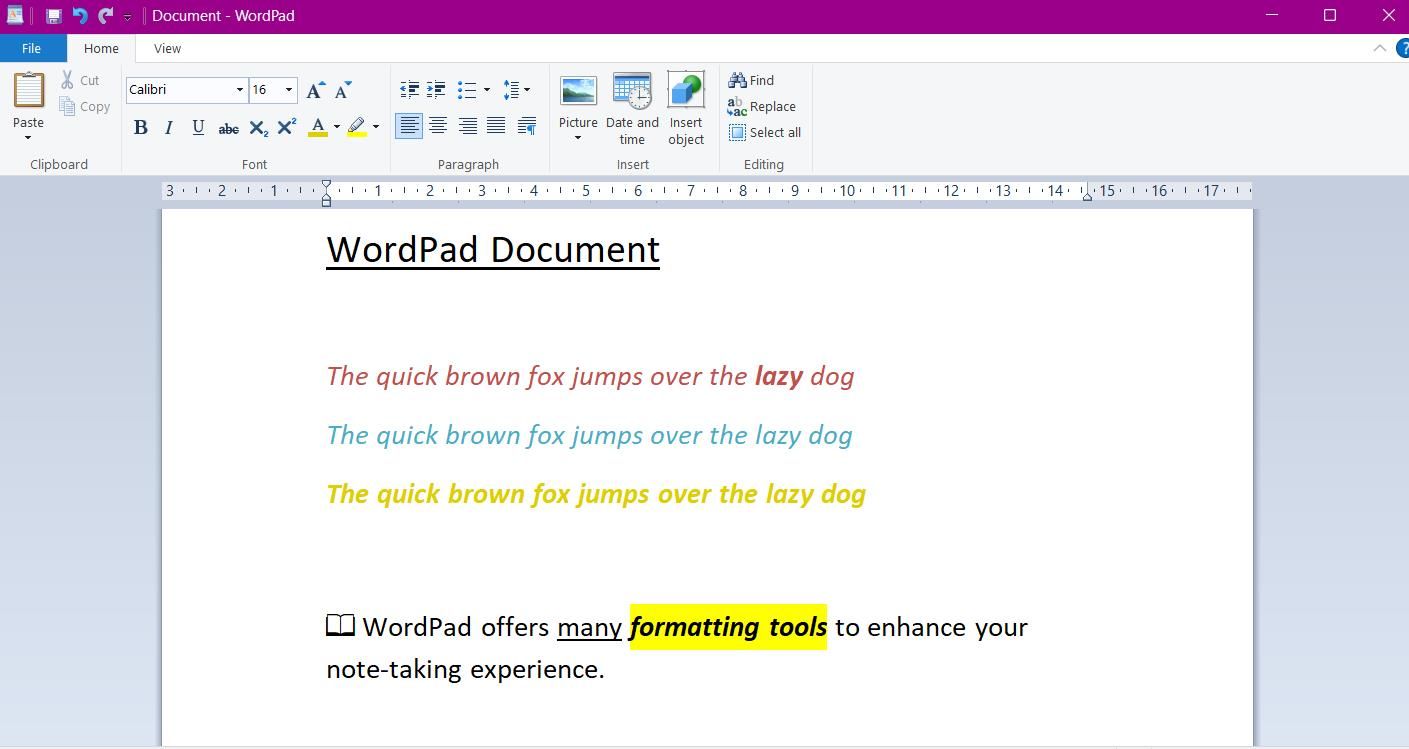
WordPad — ще одна попередньо встановлена програма, яка пропонує чудовий спосіб робити нотатки без завантаження програмного забезпечення. Простий дизайн програми нагадує Блокнот, але пропонує розширені функції, зокрема редактор форматованого тексту, щоб покращити процес створення нотаток.
За допомогою редактора форматованого тексту ви можете змінювати колір і стиль шрифту, додавати марковані списки та виділяти текст. WordPad також пропонує функцію надсилання документів безпосередньо електронною поштою. Натисніть «Файл» і виберіть «Надіслати електронною поштою».
Щоб отримати доступ до програми, перейдіть до меню «Пуск» і знайдіть «WordPad». Файли можна зберігати як звичайний текстовий файл (як використовується в Блокноті) або як форматований текстовий документ (.rtf), якщо ви хочете імпортувати нотатки в інше програмне забезпечення.
3. Спробуйте Windows Sticky Notes
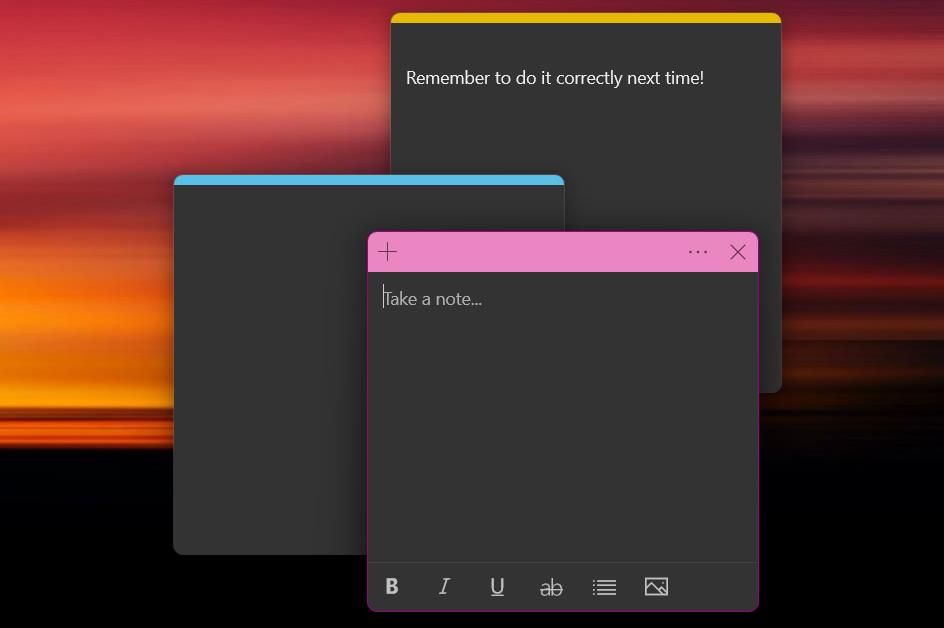
Хоча існує багато чудових програм для заміток для Windows, одна з найкращих пропонується безпосередньо операційною системою. Windows Sticky Notes — це програма для створення нотаток, у якій можна швидко записувати думки та ідеї.
Додаток пропонує акуратний і барвистий спосіб робити нотатки. Ви можете натиснути три крапки на верхньому банері нотатки, щоб змінити її колір і отримати доступ до списку нотаток. Windows Sticky Notes — один із найбільш гнучких способів робити нотатки. Ви можете відкрити кілька нотаток одночасно — натисніть Ctrl + N, щоб додати нову нотатку. Ви також можете легко змінювати розмір нотаток і перетягувати їх у будь-яке місце на робочому столі, клацаючи та перетягуючи.
4. Робіть нотатки онлайн за допомогою Memo Notepad
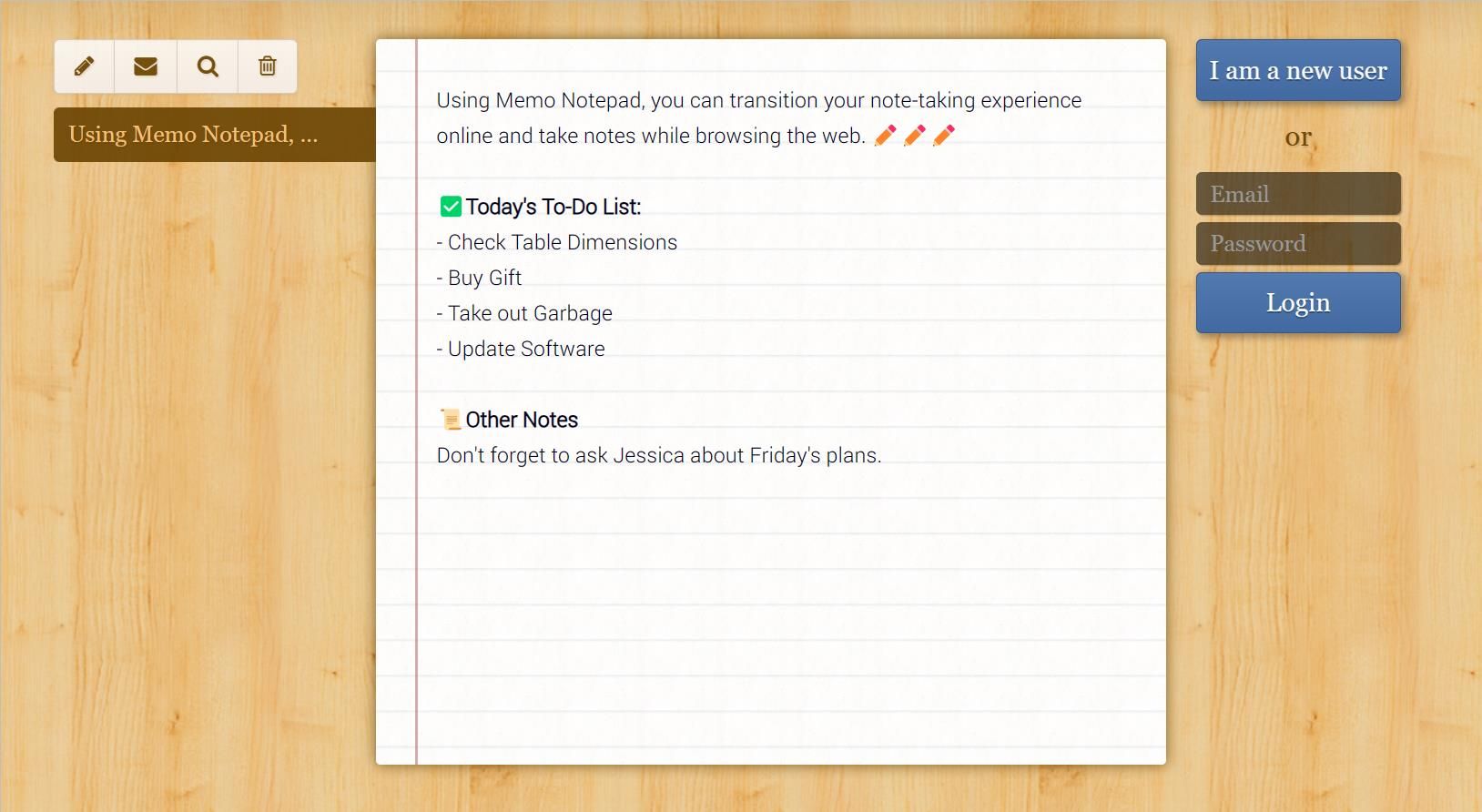
Ще один спосіб робити нотатки, не завантажуючи програмне забезпечення, — це використовувати сайт для створення нотаток в Інтернеті. Пам’ятка Блокнот це проста програма для створення нотаток із мінімальними, але потужними функціями, які допоможуть вам писати.
Текстовий інтерфейс містить ключові інструменти форматування, зокрема жирний шрифт, підкреслення та курсив. У вкладці «стиль» ви можете змінити стиль шрифту та збільшити загальний розмір тексту. Хмарна технологія програми пропонує синхронізацію з кількома пристроями, тож ви можете писати нотатки, де б ви не були.
5. Використовуйте буфер обміну Windows для збереження фрагментів тексту
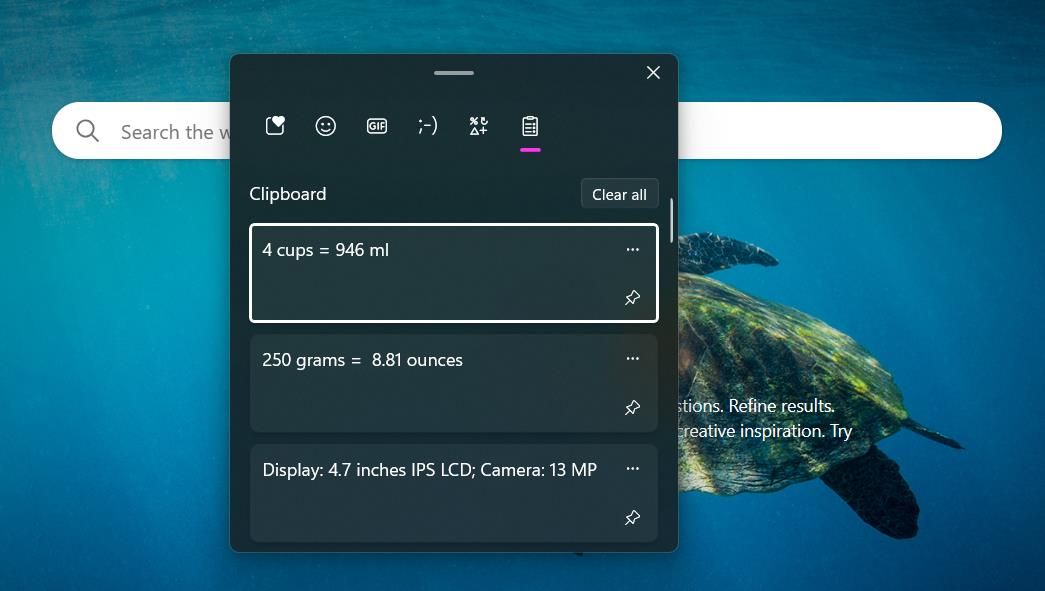
Незалежно від того, чи виконуєте ви багатозадачність, чи проводите онлайн-дослідження, ви часто натраплятимете на фрагменти інформації, які потрібно запам’ятати. Хороша новина полягає в тому, що за допомогою функції буфера обміну Windows вам більше не доведеться покладатися на те, що потрібно писати на тильній стороні долоні.
Буфер обміну Windows — це одиниця зберігання для зберігання коротких фрагментів тексту, навіть якщо ви перезавантажите машину. Немає жодних попередніх умов, щоб почати використовувати цю функцію — Windows автоматично зберігає інформацію в буфер обміну. Виділіть текст, який потрібно зберегти, клацніть правою кнопкою миші та натисніть «Копіювати».
Ви можете отримати доступ до буфера обміну будь-коли, використовуючи комбінацію клавіш Ctrl + V. Для найважливіших фрагментів інформації ви можете закріпити нотатки, натиснувши маленьку піктограму шпильки. Тепер вам більше не потрібно запам’ятовувати фрагменти інформації під час перегляду веб-сторінок.
Легко робіть нотатки в Windows 11
Незалежно від того, чи хочете ви нагадувати собі про дрібниці чи робити довгі нотатки, Windows пропонує багато інструментів, які допоможуть вам почати робити нотатки. Використовуючи ці інструменти, ви уникаєте завантаження та налаштування програмного забезпечення для запису. Легко робіть нотатки, використовуючи ці прості поради.

